欢迎您访问我爱IT技术网,今天小编为你分享的是IE技巧方面的电脑教程:【Windows Phone中移动版IE9的10条使用小贴士】,平时在使用IE浏览器上网的时候,总会遇上这或那的问题,那本文就针对这些日常的问题收集并整理成IE技巧分享给大家!
Windows Phone中移动版IE9的10条使用小贴士
Windows Phone 7自带的IE9无疑是一款非常强大的网络浏览器,而随着芒果系统的升级也为移动版IE9带来了不少功能上的完善,以下就是来自微软官方博客中为我们带来的10条IE9使用小贴士,就让我们一起来分享。<>1、浏览网页更加给力:用户可以通过双击屏幕来缩放所浏览的页面,之后再双击两下屏幕便可回复原始大小。
2、快速查看地图和拨打电话:当用户在浏览的网页中的电话号码或地点名称以链接形式显现时,用户可通过点击这些链接进行快速拨号或开启地图查找。(并不是所有的地址和电话号码都支持)
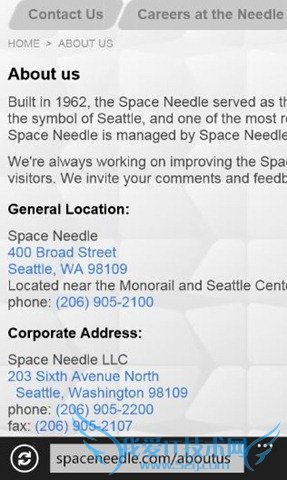
3、查看系统信息:为了尽量提高浏览器的可视空间,IE9将时间、电池容量、信号强度信息都进行了隐藏。而用户可通过点击地址栏右侧的”…”让这些信息在手机屏幕上方出现。
4、好网址轻松分享:当我们遇到喜欢的网页想和朋友分享时,我们可以通过点击地址栏右侧的”…”—共享页面-来选择通过邮件、短信、或Facebook、Twitter(后两种天朝…)等方式与好友共享。
5、巧用长按操作:用户可以通过长按页面中的链接后选择复制链接、共享链接或在新窗口中打开链接等操作,而长按页面中的图片则可以选择保存或与他人共享图片。
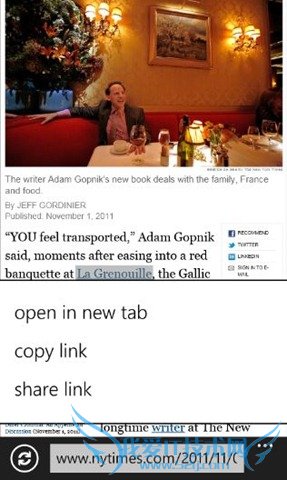
6、查看完整连接:IE9地址栏过于狭小看不到全部地址内容?不要紧,你只需向左或向右滑动地址栏即可将看不到的部分显示出来。
7、快速标签切换:当用户通过新标签打开一个新的页面时,可通过后退按钮快速返回上一个标签。(感觉就是页面后退…)
8、快速标签切换(二):用户可以通过长按后退键打开后台页面进行两个或两个以上的标签之间的快速切换,手机会按照您最近观看的标签进行排列显示。
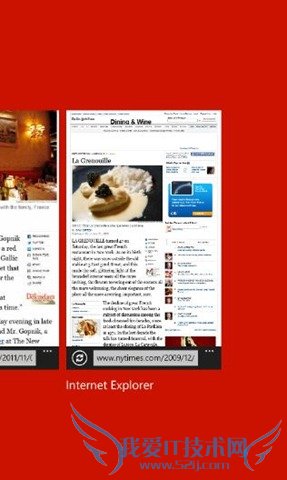
9、添加到收藏夹:如果你是经常将喜欢的网页添加到收藏夹的人士的话,那么我们很高兴的通知你IE9移动版也保留了这一功能。您只需点击地址栏右测的”…”-添加到收藏夹选项即可将网页添加到收藏夹中,当然页面的名称用户能够自行定义。使用时同样只需要点击”…”-收藏夹即可找到你搜藏的页面。
10、快速调用收藏夹:移动版IE9为大家提供了地址栏自动提示操作,用户只需要在地址栏中键入保存在收场夹中的网址名称或部分网址,IE9便会自动弹出这些相近的收藏内容,用户只需点击便可打开浏览。
在个人看来,微软这次满怀诚意的芒果升级带来的移动版IE9,可以说在功能和用户使用舒适性上已经有了很大的提高。希望以上这些小技巧能够为广大Windows Phone 7用户提供更多的方便。
编译:口袋互联
关于Windows Phone中移动版IE9的10条使用小贴士的用户使用互动如下:
相关问题:windows phone 10有什么新功能
答:微软终于推出期待已久的新版Windows系统,这次发布的是Windows 10技术预览版Build 9926。这个预览版系统包含了微软在周三公布的一些新功能,比如Cortana虚拟助理、改进的开始菜单、新的设置选项、照片、地图、Windows Store应用,还有新的Xbox应... >>详细
相关问题:windows phone 8.1 移动数据无法使用
答:你好,WP8酷七网团队为你解答 先问下电话短信正常么? 还有状态栏有个三角的符号没? 有的话要到手机网络里启用漫游 才能上网 满意请望采纳,不懂请追问 谢谢! >>详细
相关问题:windowsphone怎么把手机里的联系人移动到SIM卡里
答:在电话本里找、按选项选择移动到SIM卡即可、或者有标记功能的手机、直接标记全部、然后移动到SIM卡。希望可以帮到你。 >>详细
- 评论列表(网友评论仅供网友表达个人看法,并不表明本站同意其观点或证实其描述)
-
